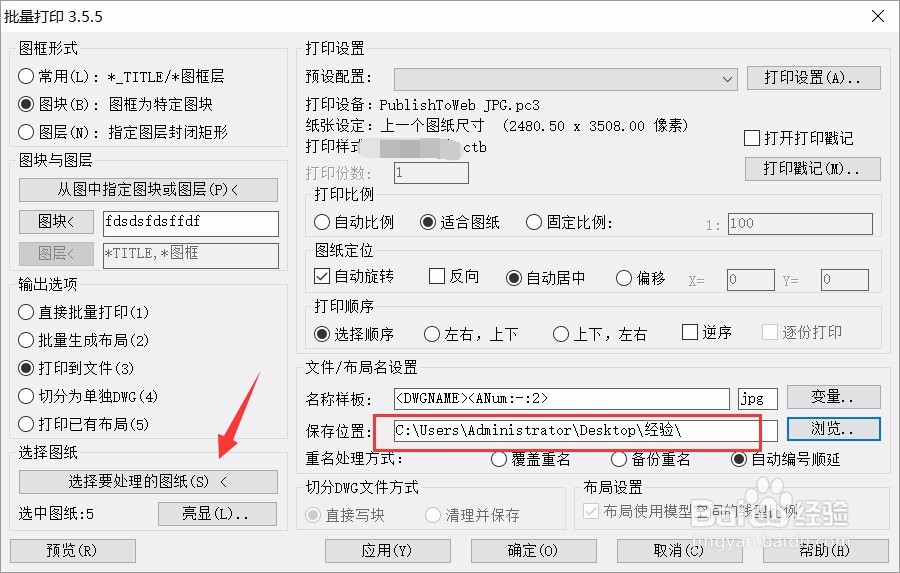如何快速将cad转成图片格式批量打印成图片
1、打开cad文件,在下面 输入 bp 回车(插件要先安装一下才可以用到这个命令)
2、弹出批量打印对话框,对里面进行设置,选择这几个选项后
3、点从图中指定块或图层
4、就会跳到cad界面,选择图框图块,选择好后会自动返回
5、对打印设置进行修改,打印设置里面选择修改
6、选择图片打印机
7、对这些参数进行修改后,点确定返回。
8、点关闭就可以了
9、回到批量打印设置界面,选择要保存图片的位置。
10、点击选择要打印的cad,回到cad界面点选边块框就可以选择,也可以框选。回车就可以返回打印设置界面
11、选择好后点,确定就开始批量打印了,打开刚才设置的文件夹位置,就可以看到cad图片。试试吧,是不是很快捷
声明:本网站引用、摘录或转载内容仅供网站访问者交流或参考,不代表本站立场,如存在版权或非法内容,请联系站长删除,联系邮箱:site.kefu@qq.com。
阅读量:40
阅读量:22
阅读量:27
阅读量:60
阅读量:82